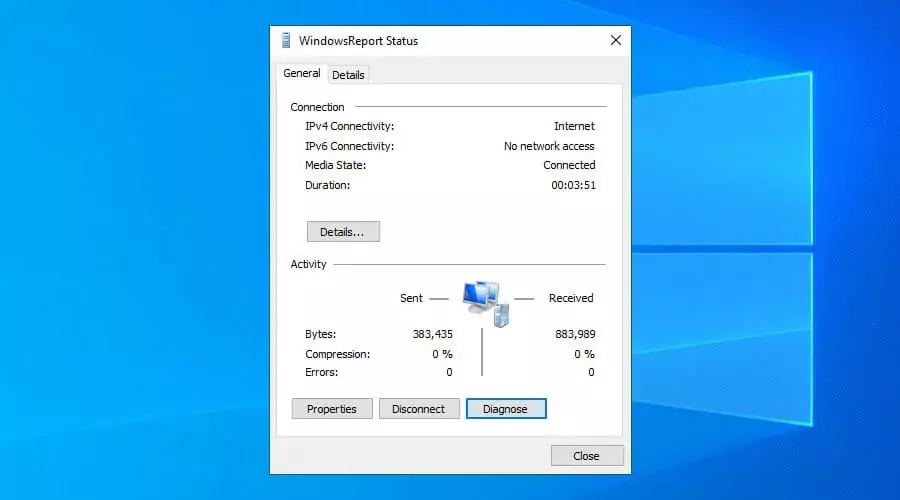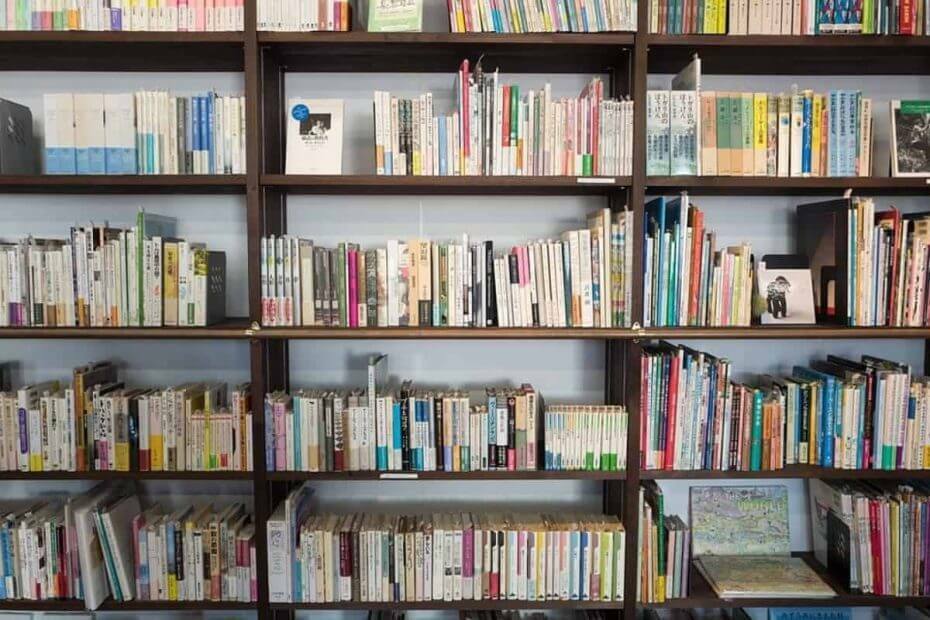
Bu yazılım, yaygın bilgisayar hatalarını onaracak, sizi dosya kaybından, kötü amaçlı yazılımlardan, donanım arızasından koruyacak ve bilgisayarınızı maksimum performans için optimize edecektir. Şimdi 3 kolay adımda bilgisayar sorunlarını düzeltin ve virüsleri kaldırın:
- Restoro PC Onarım Aracını İndirin Patentli Teknolojilerle birlikte gelen (patent mevcut İşte).
- Tıklayın Taramayı Başlat PC sorunlarına neden olabilecek Windows sorunlarını bulmak için.
- Tıklayın Hepsini tamir et bilgisayarınızın güvenliğini ve performansını etkileyen sorunları gidermek için
- Restoro tarafından indirildi 0 okuyucular bu ay
Kitaplıklar Windows 7'de tanıtıldı ve o zamandan beri çok kullanışlı bir yol haline geldiler. dosyalarınızı düzenleyin. Ancak, bazı nedenlerden dolayı, Windows 10'daki Gezinti panelinde Kitaplıklar öğesi varsayılan olarak eksik.
Ve bu özelliği sık kullanıyorsanız, geri isteyebilirsiniz ve işte bunu yapmanın birkaç yolu.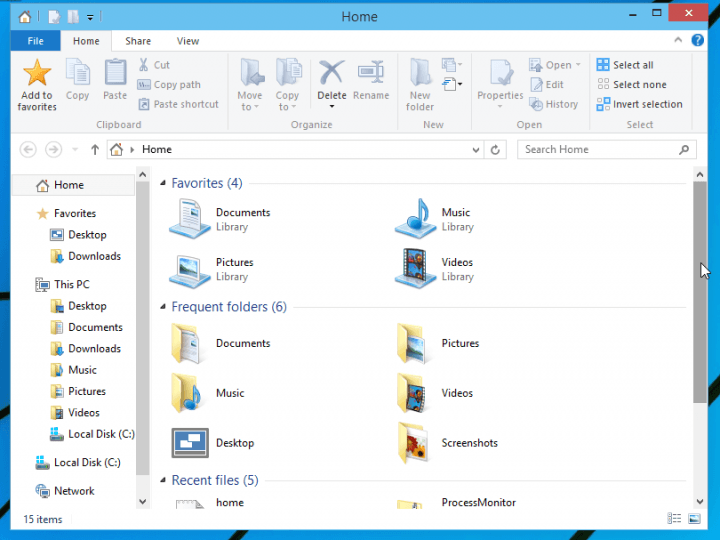
Windows 10 Explorer'da Kitaplıkları nasıl etkinleştirebilirim?
Windows 10'da Kitaplıkları Etkinleştirme
Windows 10'da Kitaplıkları etkinleştirmek için Dosya Gezgini, bu adımları takip et:
- Açık File Gezgin
- Onun yerine Ev, git bu bilgisayar
- Sol panelde, içerik menüsünü açmak için boş alana sağ tıklayın.
- kontrol edin Kütüphaneler öğe
Kitaplıklar öğesi artık Gezinti panelinde görünecektir.
Epik rehber uyarısı! Artık sizin için Dosya Gezgini sorunu yok. Bu kapsamlı kılavuzun yardımıyla hepsini düzeltin!
Windows 10'da Kitaplıkları Özelleştirme
Kitaplıklar öğenizi Gezinti paneli yerine doğrudan Giriş klasöründe istiyorsanız, bunu birkaç kayıt defteri ayarıyla yapabilirsiniz.
- Açık Kayıt düzenleyici
- Aşağıdaki Kayıt Defteri anahtarına gidin:
HKEY_LOCAL_MACHINESOFTWAREMicrosoftWindowsCurrentVersion
ExplorerHomeFolderNameSpaceDelegateFolders
- Bundan sonra, bu anahtara gidin:
HKEY_LOCAL_MACHINESOFTWAREWow6432NodeMicrosoftWindows
CurrentVersionExplorerHomeFolderNameSpaceDelegateFolders
- Aynı alt anahtarı oluşturun, {031E4825-7B94-4dc3-B131-E946B44C8DD5}
- Tüm Explorer pencerelerini kapatın ve yeniden açın
Kitaplıklar artık Windows 10 Dosya Gezgini'nin Ana klasöründe görünecektir. Garip bir şekilde, Kitaplıklar Favoriler grubunun altında olacak, ancak bunu değiştirmenin yolunu bulamadı.
Windows 10'unuzun kayıt defterini düzenleyemiyorsanız, bunu okuyunkullanışlı rehber ve soruna en hızlı çözümleri bulun.
Kayıt Defteri Düzenleyicisine erişemiyor musunuz? İşler göründüğü kadar korkutucu değil. Bu kılavuza göz atın ve sorunu hızla çözün.
Ayrıca, Kitaplıkları Çalıştır iletişim kutusundan tek bir komut girerek açabilirsiniz. Bunu yapmak için Win ve R tuşlarına aynı anda basın ve Çalıştır iletişim kutusuna aşağıdaki komutu girin.
kabuk: Kitaplıklar
Bu komut özel kabuk komutu bu, Kitaplıklar klasörünü doğrudan Dosya Gezgini'nde açacaktır.
Çoğu kullanıcı, Windows tuşu çalışmayı bıraktığında ne yapacağını bilmiyor. Ödeme bu kılavuz ve bir adım önde olun.
Kitaplıklar sorunlarını düzeltme
Kitaplıklarınızla ilgili bir sorun olması, özellikle verilerinizi bu klasörlerde stokluyorsanız, büyük bir sorun olabilir. Kütüphanelerle ilgili sorun yaşayanlarınız için şu adresteki kılavuzumuza bakmanızı öneririz. Müzik Kitaplığını sabitleme.
Bu, Kitaplıklarınızı temel olarak sıfırlayacak hızlı bir düzeltmedir ve bu düzeltmeyi yalnızca Müzik klasörü için değil, Videolar, Resimler ve Belgeler için de uygulayabilirsiniz.
Hepsi bu kadar, Microsoft'un neden Kitaplıkları varsayılan Gezinti çubuğundan çıkarmaya karar verdiğini bilmiyoruz, ancak gördüğünüz gibi kolayca geri getirebilirsiniz.
Herhangi bir sorunuz veya yorumunuz varsa, lütfen aşağıdaki yorum bölümünde kendinizi ifade edin.
AYRICA OKUYUN:
- Windows 10'daki Internet Explorer Düşük Alan ve Geçici Dosya Çıkarma Sorunlarını Düzeltiyor
- Sunucu yürütme başarısız oldu Dosya Gezgini hatası [UZMAN DÜZELTME]
- DÜZELTME: Dosya Gezgini Açılırken Uygulamalar ve Programlar Çöküyor
 Hala sorun mu yaşıyorsunuz?Bunları bu araçla düzeltin:
Hala sorun mu yaşıyorsunuz?Bunları bu araçla düzeltin:
- Bu PC Onarım Aracını İndirin TrustPilot.com'da Harika olarak derecelendirildi (indirme bu sayfada başlar).
- Tıklayın Taramayı Başlat PC sorunlarına neden olabilecek Windows sorunlarını bulmak için.
- Tıklayın Hepsini tamir et Patentli Teknolojilerle ilgili sorunları çözmek için (Okuyucularımıza Özel İndirim).
Restoro tarafından indirildi 0 okuyucular bu ay